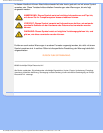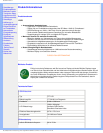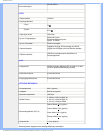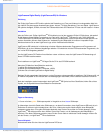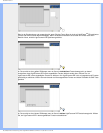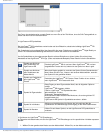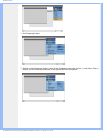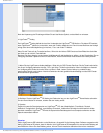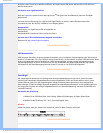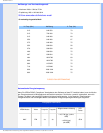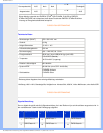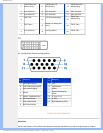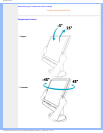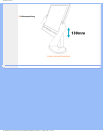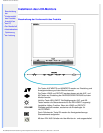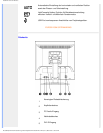Produktinformationen
fortfahren; wenn Sie mit der Installation fortfahren, wird LightFrame
TM
DR jedoch wahrscheinlich nicht bei Ihrem
Monitor funktionieren.
Wie benutzt man LightFrame
TM
DR
Nach der Installation erscheint immer das LightFrame
TM
DR Symbol auf dem Bildschirm, wenn der Computer
gestartet wird.
Um mehr über die Benutzung von LightFrame
TM
Digital Reality zu erfahren, sehen Sie bitte bei den Hilfe-
Informationen nach, die nach der Installation zur Verfügung stehen.
Kompatibilität
Diese Version von LightFrame
TM
DR ist kompatibel mit:
Windows® XP
Windows® 2000 Professional Edition mit Service Pack 2
Wie man das LF DR Installationsdatei-Upgrade herunterlädt
Besuchen Sie http://www.philips.com/support
ZURÜCK ZUM SEITENANFANG
USB-Konnektivität
USB (Universal Serial Bus) ist eine universelle Schnittstelle, die es ermöglicht, Peripheriegeräte unter Spannung mit
einem PC zu verbinden. Ein 4-Port-USB 2.0 Hub an einem Monitor, der den Monitor zu einem USB-Host macht, bietet
nicht nur die Möglichkeit zum Anschließen von USB-Peripheriegeräten, sondern versorgt die angeschlossenen
Peripheriegeräte auch mit Strom. Es handelt sich um eine komfortable und bedienungsfreundliche High-Speed-
Schnittstelle für die Datenübertragung zwischen Ihrem PC und bis zu vier USB-Peripheriegeräten.
ZURÜCK ZUM SEITENANFANG
SmartBright
Mit Umgebungslicht bezeichnen wir die allgemeine Hintergrundbeleuchtung um uns herum, die die Kontraste
zwischen hell erleuchteten Aufgabenbereichen und den umgebenden Teilen des Raums weicher macht. In den
meisten Räumen ändert sich das Umgebungslicht ständig, und diese Änderungen können die Anzeigequalität
beeinträchtigen. Philips SmartBright passt die eingestellte Anzeigehelligkeit automatisch an das Umgebungslicht an
und sorgt damit für genau das richtige Helligkeitsniveau für eine optimale Bildleistung, maximale Produktivität und
minimale Ermüdung.
Umschalten der Einstellung
1.Wählen Sie im OSD-Menü über „More Setting“ (Weitere Einstellungen) die Option Smart Bright.
2.Wählen Sie die Einstellung "Ein" "Aus". (Standardvorgabe: Aus)
Hinweis:
Achten Sie darauf, dass der Sensor nicht verdeckt ist, wenn Sie diese Funktion verwenden.
ZURÜCK ZUM SEITENANFANG
file:///D|/My%20Documents/dfu/A7/german/170p6/PRODUCT/PRODUCT.HTM (8 of 13)2005-06-09 7:10:25 AM